كيفية إنشاء شريط تمرير باستخدام Flatsome Theme UX Builder
نشرت: 2022-04-18يعد شريط التمرير ميزة شائعة يتم استخدامها بشكل متكرر على مواقع الويب. إذا كنت تستخدم سمة Flatsome لبناء موقع الويب الخاص بك ، فيمكنك إنشاء شريط تمرير باستخدام Flatsome theme UX builder.
UX builder هو محرر صفحات أمامية سهل الاستخدام وسهل الاستخدام. يسمح بإضافة شريط تمرير إلى موقع Flatsome المدعوم بأبسط طريقة. يمكنك الحصول على مساعدة بشأن أي مكون إضافي منزلق في WordPress للقيام بعملك بسهولة.
لماذا تحتاج منزلق على موقع الويب الخاص بك؟
شريط التمرير هو ميزة تمكنك من إضافة عرض شرائح إلى موقعك. يمكن أن يكون عنصر الشريحة هذا صورة / شعار / نص. ستؤدي إضافة هؤلاء إلى جعل موقعك جذابًا ومرحبًا وجذابًا للعملاء. إنها فرصة للتواصل مع الزوار الذين يجب ألا تفوتهم.
ما الذي يجب أن تضيفه إلى شريط التمرير الخاص بك؟
الخيارات مفتوحة. يمكنك إضافة كل ما تريد إضافته إلى موقع الويب الخاص بك الذي يعمل بنظام Flatsome. بالإضافة إلى ذلك ، هناك بعض الأشياء الشائعة التي يمكنك إضافتها إلى شريط التمرير. إذا كنت تريد فكرة عما يجب أن تضيفه ، يمكنك اتباع القائمة أدناه
- العرض أو التحديث المتعلق بالبيع
- معرض الصور لعرض صورك
- أي نوع من الإشعارات ، إلخ.
لتحسين الصور ، يمكنك أيضًا استخدام إضافات معرض الصور WordPress التي يستخدمها المصورون ، والتي ستكون الأفضل بالنسبة لك.
كيفية إنشاء شريط تمرير باستخدام Flatsome theme UX Builder؟
هنا ، أعرض العملية خطوة بخطوة لإنشاء شريط تمرير باستخدام أداة إنشاء واجهة المستخدم الخاصة بسمة Flatsome.
الخطوة 1: انتقل إلى صفحة المتجر الخاصة بك وقم بتمرير المؤشر على صفحة التحرير.

الخطوة 2: سيظهر خيار باسم Edit with UX Builder ، انقر فوقه.

الخطوة 3: على اليسار ، سيظهر شريط جانبي يسمى Parallax Shop . يمكنك العثور على العديد من العناصر هناك ، وستجد أسفل كل العناصر إضافة عناصر. انقر فوق ذلك.
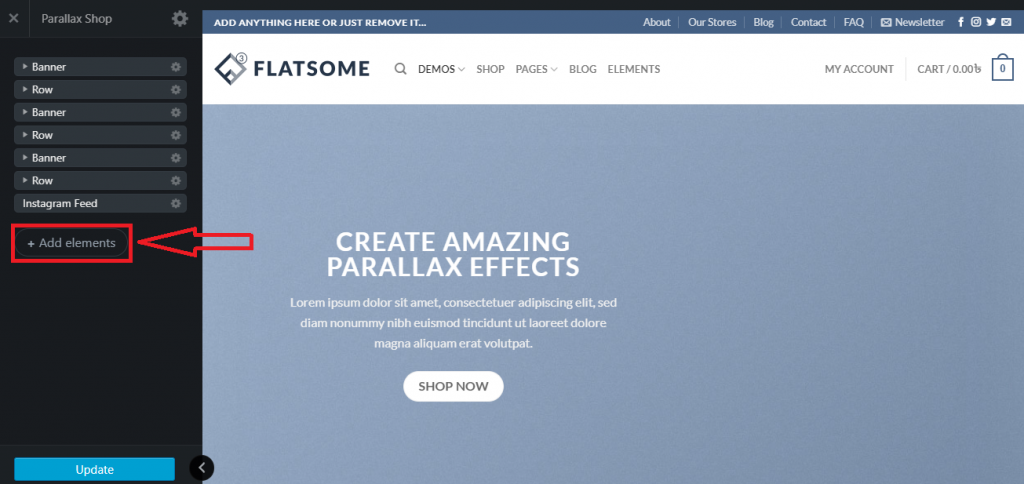
الخطوة 4: هنا ، يمكنك إضافة شريط تمرير بالنقر فوق شريط التمرير .

الخطوة 5: ستجد أنواعًا مختلفة من قوالب التمرير. قم بالتمرير لأسفل ، واستكشف وحدد أيًا منهم.
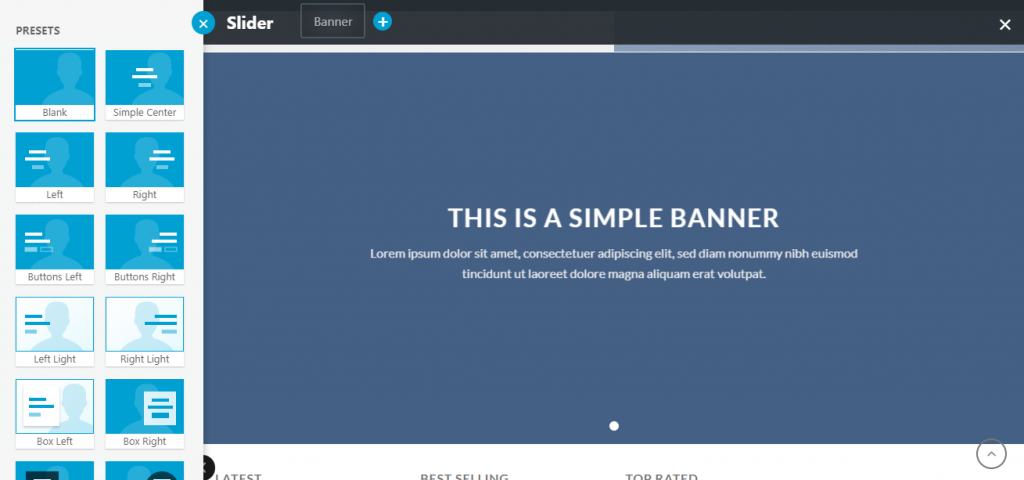
الخطوة 6: للشرح ، أفكر في نموذج يسمى Huge Sale . هذا كيف سيبدو.
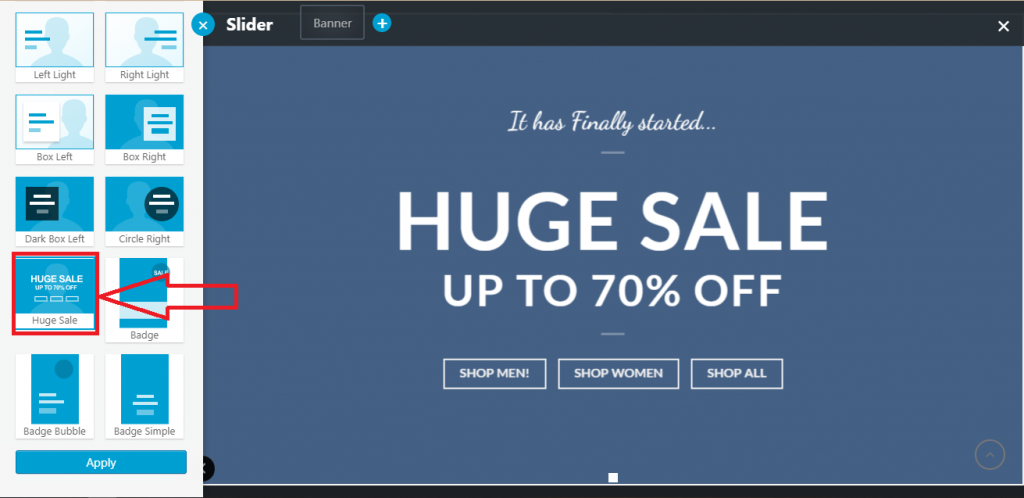
الخطوة 7: هنا ، يمكنك تعديل التخطيط بالكامل وتخصيصه حسب حاجتك. بعد التخصيص ، انقر فوق تطبيق .

الخطوة 8: إذا كنت ترغب في إضافة المزيد من العناصر ، يمكنك النقر فوق Add to Slider لإضافة عناصر جديدة.

الخطوة 9: يمكنك إضافة 3 أنواع من العناصر. تلك هي اللافتات والصور والشعارات. انقر فوق أي من هذه المربعات الثلاثة لإضافة عنصر.
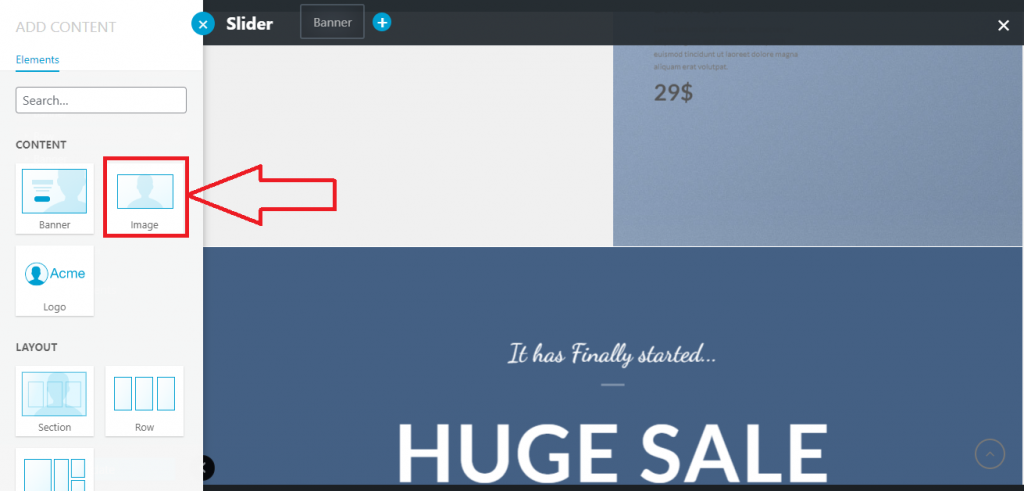
الخطوة 10: على الجانب الأيسر ، سيظهر متجر Parallax . لإضافة وسائط ، انقر فوق تحديد الوسائط .

الخطوة 11: ستظهر نافذة منبثقة. يمكنك اختيار الوسائط من مكتبة الوسائط ، أو يمكنك تحميلها من جهاز الكمبيوتر الخاص بك ، أو إذا كان لديك موقع ويب آخر وتعرف كيفية تصدير مكتبة الوسائط من WordPress ، فيمكنك أيضًا القيام بمثل هذه الأشياء.

الخطوة 12: بعد تحميل الوسائط أو تحديدها ، تحتاج إلى النقر فوق استخدام هذه الصورة .

الخطوة 13: سيتم تضمين الوسائط ويمكنك إضافة هذه الوسائط إلى الموقع الرئيسي بالنقر فوق تطبيق على الصفحة.

الخطوة 14: بعد النقر فوق " تطبيق " ، سيظهر خيار التحديث. تحتاج إلى النقر فوق الزر تحديث لتنشيط العملية برمتها إلى الموقع المباشر.

بعد الانتهاء من العملية برمتها ، سيبدو شريط التمرير هكذا.
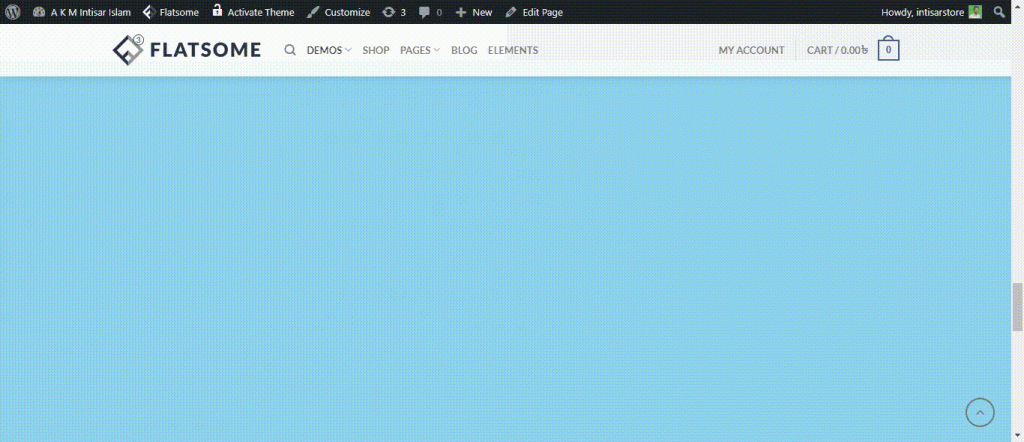
تهانينا! لقد قمت بإنشاء شريط تمرير باستخدام Flatsome theme UX Builder. هناك العديد من الخيارات لتخصيص شريط التمرير ، مثل تغيير لون الخلفية ، وتخصيص توقيت شريط التمرير ، وتغيير قابلية السحب ، وتغيير نوع شريط التمرير ، إلخ.
دعنا نتعرف على إعدادات التخصيص الأخرى لشريط تمرير سمة Flatsome.
كيفية تغيير لون خلفية شريط التمرير باستخدام Flatsome theme UX Builder؟
الخطوة 1: انتقل إلى صفحة المتجر الخاصة بك وقم بتمرير المؤشر على صفحة التحرير.

الخطوة 2: سيظهر خيار باسم Edit with UX Builder ، انقر فوقه.

الخطوة 3: سيظهر متجر Parallax ، حيث يمكنك العثور على الخيار Slider . انقر فوق الإعداد. بعد ذلك ، ستجد قائمة منسدلة. من تلك القائمة ، انقر فوق " خيارات " .
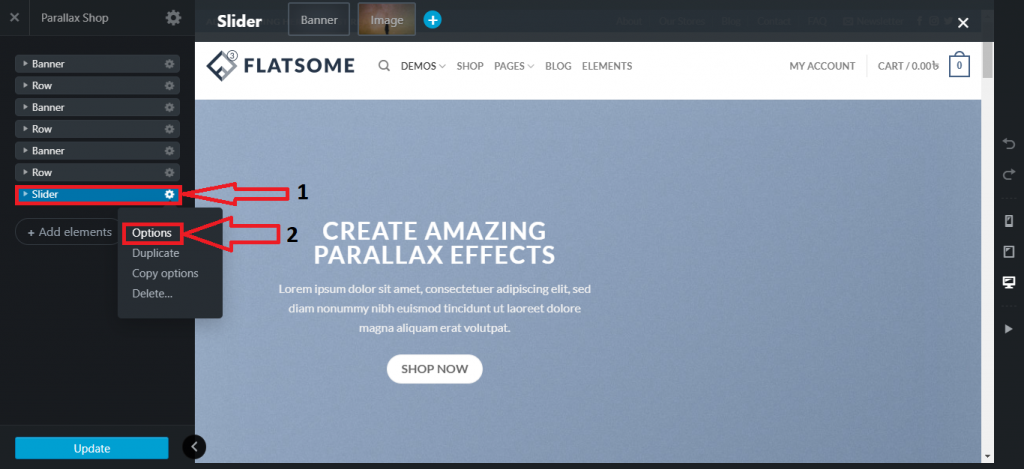
الخطوة 4: ستنتقل إلى صفحة التخصيص في شريط التمرير . سترى عدة خيارات من حيث تحتاج إلى العثور على قسم التخطيط. في تحديد Layout ، ستجد Bg Color ، انقر فوق هذا اللون. سيُظهر لك ألوان الخلفية المتاحة ، حدد أيًا منها.

الخطوة 5: بعد اختيار اللون ، يمكنك العثور على الزر " تطبيق " في أسفل صفحة Parallax Shop ، انقر فوق ذلك لتطبيق لون خلفية جديد.

الخطوة 6: بعد ذلك ، سيقدم لك Parallax Shop صفحة جديدة حيث تحتاج إلى النقر فوق التحديث لتحديث موقعك الحالي. بعد ذلك ، سيتم ضبط الخلفية باللون الجديد.
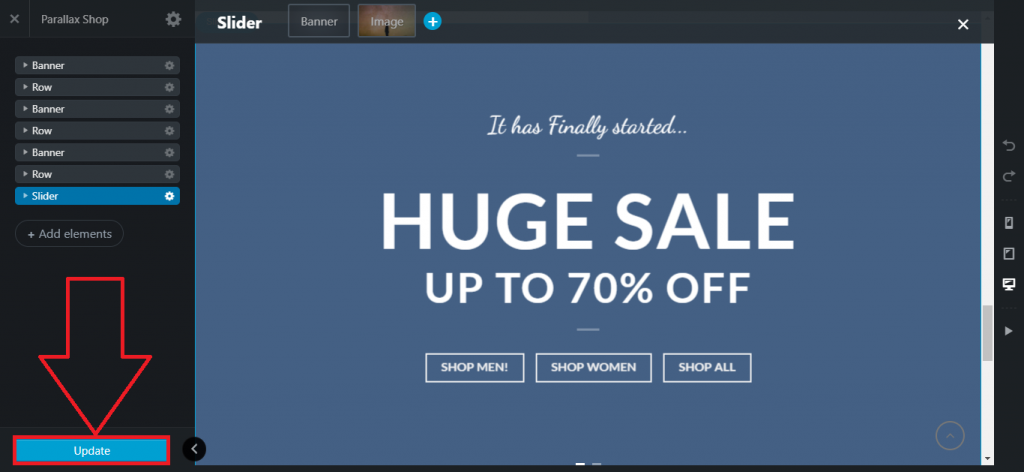
كيفية تغيير خيار السحب لشريط التمرير باستخدام Flatsome theme UX Builder؟
الخطوة 1: انتقل إلى صفحة المتجر الخاصة بك وقم بتمرير المؤشر على صفحة التحرير.


الخطوة 2: سيظهر خيار باسم Edit with UX Builder ، انقر فوقه.

الخطوة 3: سيظهر متجر Parallax ، حيث يمكنك العثور على الخيار Slider . انقر فوق الإعداد. بعد ذلك ، ستجد قائمة منسدلة. من تلك القائمة ، انقر فوق " خيارات " .
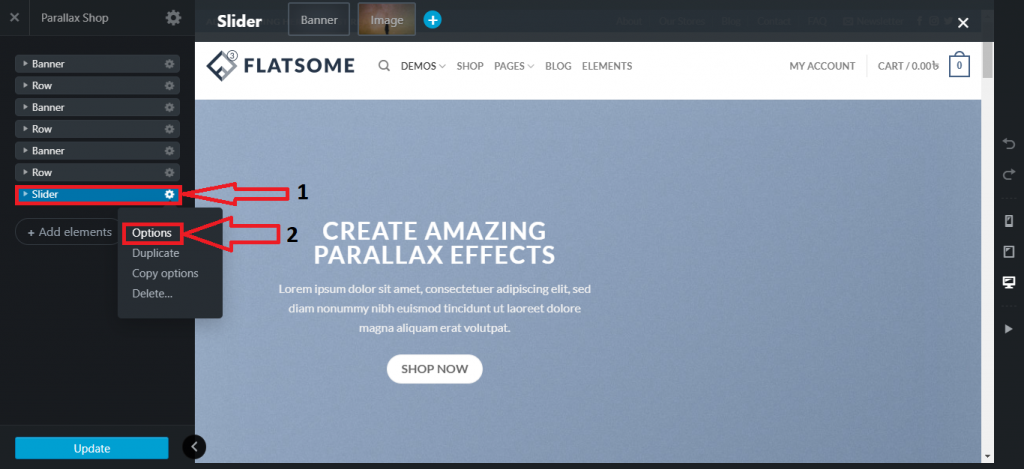
الخطوة 4: في Parallax Shop ، ستجد الخيار المسمى Draggable . يمكنك تشغيل / إيقاف الوظيفة.
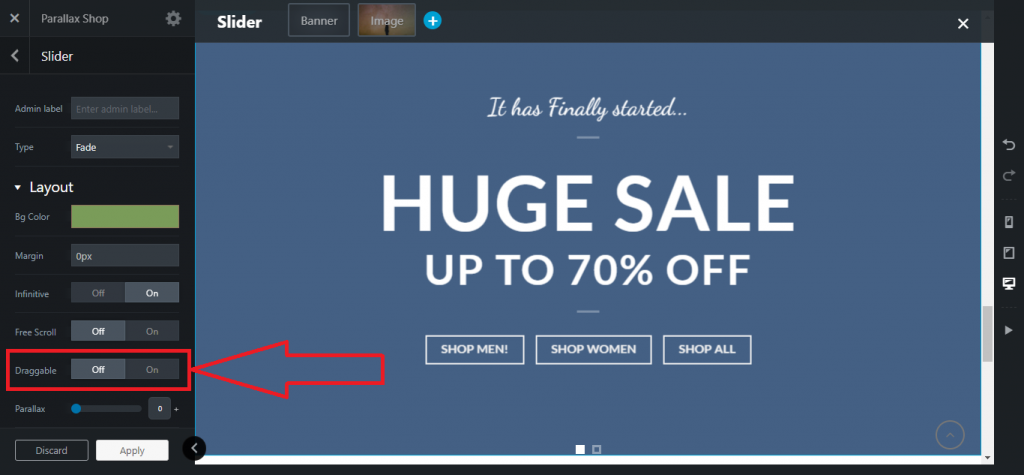
الخطوة 5: بعد تحديد تشغيل / إيقاف ، يمكنك العثور على زر " تطبيق " في أسفل صفحة Parallax Shop ، انقر فوق ذلك لتطبيق لون خلفية جديد.

الخطوة 6: بعد ذلك ، سيقدم لك Parallax Shop صفحة جديدة حيث تحتاج إلى النقر فوق التحديث لتحديث موقعك الحالي. بعد ذلك ، سيتم ضبط شريط التمرير بإمكانية السحب.
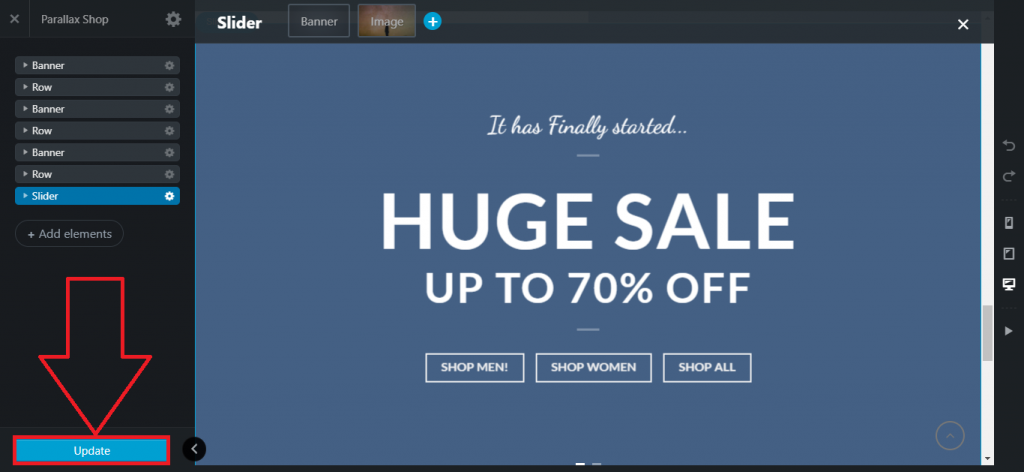
كيفية تنشيط الشريحة التلقائية باستخدام Flatsome theme UX Builder؟
الخطوة 1: انتقل إلى صفحة المتجر الخاصة بك وقم بتمرير المؤشر على صفحة التحرير.

الخطوة 2: سيظهر خيار باسم Edit with UX Builder ، انقر فوقه.

الخطوة 3: سيظهر متجر Parallax ، حيث يمكنك العثور على الخيار Slider . انقر فوق الإعداد. بعد ذلك ، ستجد قائمة منسدلة. من تلك القائمة ، انقر فوق " خيارات " .
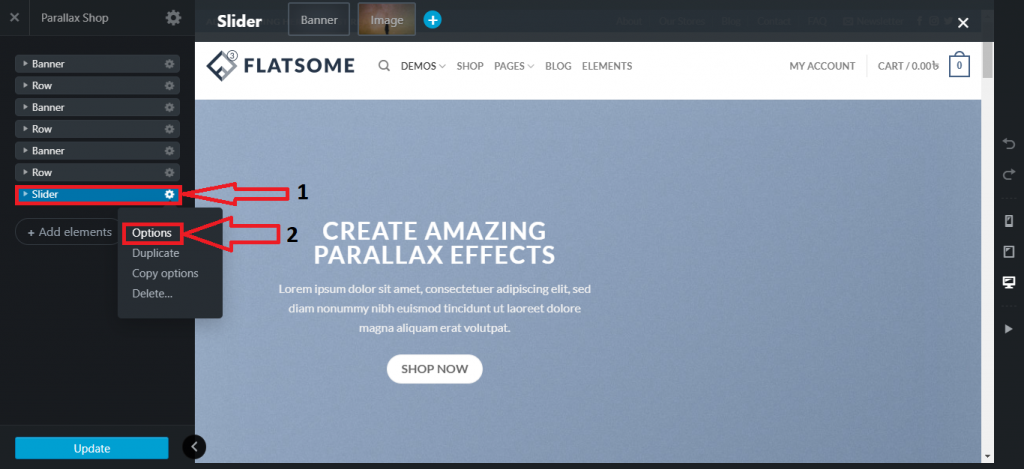
الخطوة 4: ستجد قسمًا يسمى Auto Slide ، حيث يمكنك تشغيل / إيقاف تشغيل خيار Auto Slide . أيضًا ، يمكنك تخصيص وقت الانزلاق باستخدام Timer وتشغيل / إيقاف حالة Pause on Hover .

الخطوة 5: بعد تحديد تشغيل / إيقاف ، يمكنك العثور على زر " تطبيق " في أسفل صفحة Parallax Shop ، انقر فوق ذلك لتطبيق لون خلفية جديد.

الخطوة 6: بعد ذلك ، سيقدم لك Parallax Shop صفحة جديدة حيث تحتاج إلى النقر فوق التحديث لتحديث موقعك الحالي. بعد ذلك ، سيتم ضبط شريط التمرير مع تخصيص شريط التمرير.
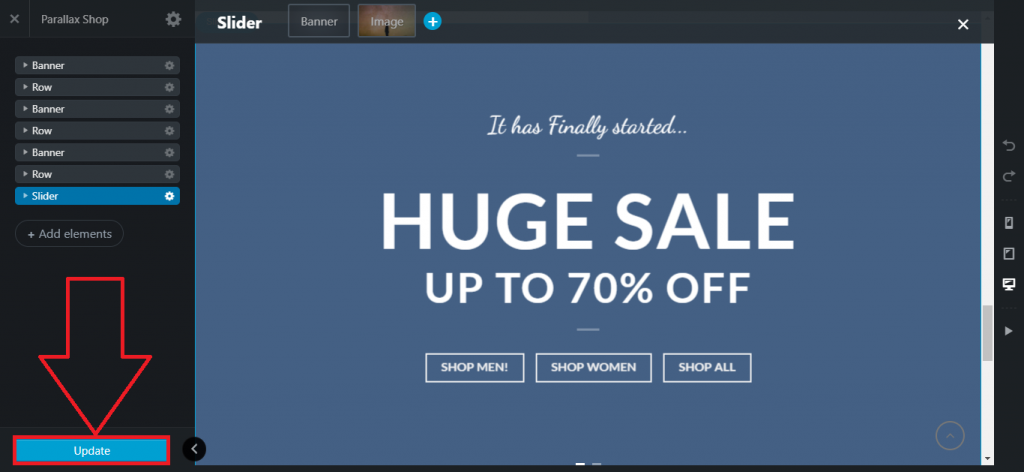
كيفية تغيير نمط السهم باستخدام Flatsome theme UX Builder؟
الخطوة 1: انتقل إلى صفحة المتجر الخاصة بك وقم بتمرير المؤشر على صفحة التحرير

الخطوة 2: سيظهر خيار باسم Edit with UX Builder ، انقر فوقه.

الخطوة 3: سيظهر متجر Parallax ، حيث يمكنك العثور على الخيار Slider . انقر فوق الإعداد. بعد ذلك ، ستجد قائمة منسدلة. من تلك القائمة ، انقر فوق " خيارات " .
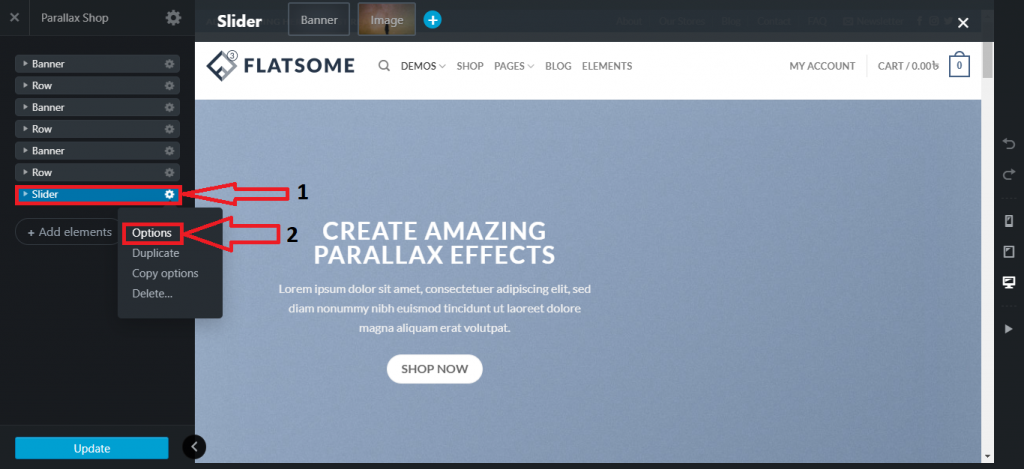
الخطوة 4: يمكنك العثور على قسم السهم في متجر Parallax . يمكنك تشغيل / إيقاف تشغيل الأسهم ، وتغيير نمط السهم ولون السهم .
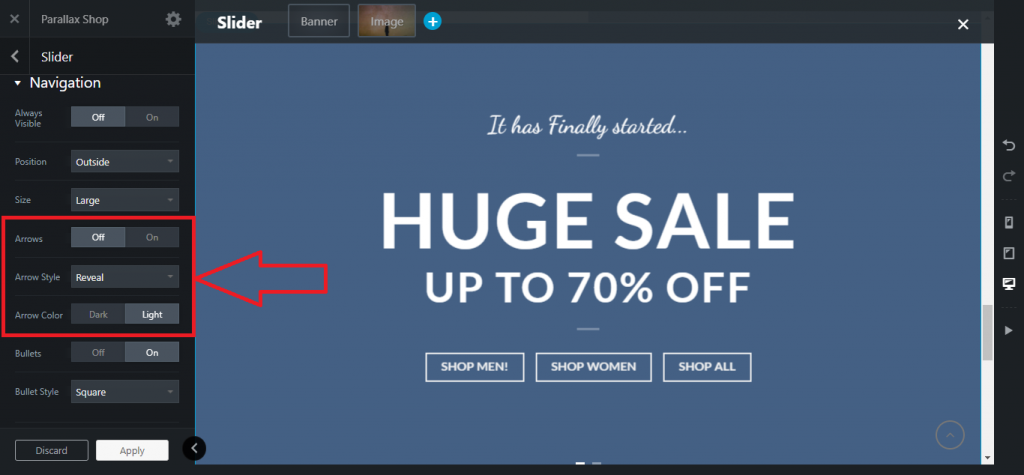
الخطوة 5: بعد تحديد تشغيل / إيقاف ، يمكنك العثور على زر " تطبيق " في أسفل صفحة Parallax Shop ، انقر فوق ذلك لتطبيق لون خلفية جديد.

الخطوة 6: بعد ذلك ، سيقدم لك Parallax Shop صفحة جديدة حيث تحتاج إلى النقر فوق التحديث لتحديث موقعك الحالي. بعد ذلك ، سيتم ضبط شريط التمرير بنمط السهم الجديد.
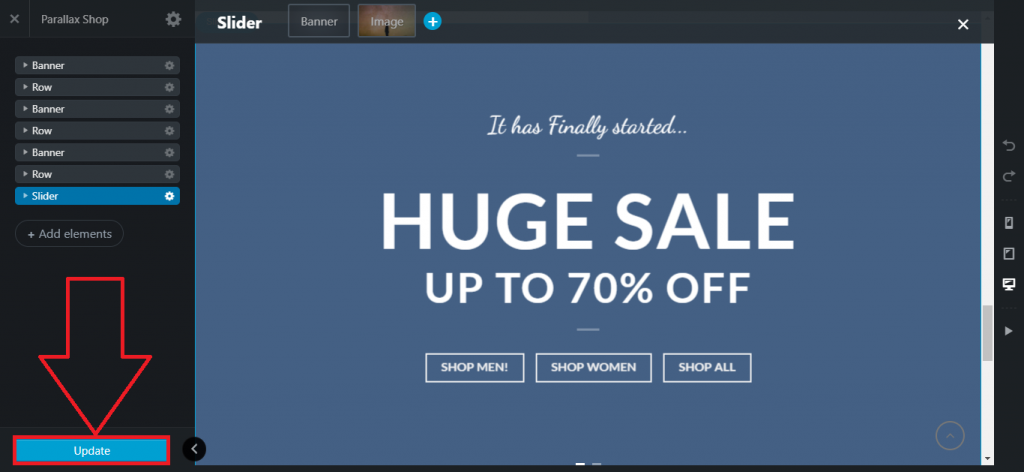
كيفية تغيير نمط الرصاصة باستخدام Flatsome theme UX Builder؟
الخطوة 1: انتقل إلى صفحة المتجر الخاصة بك وقم بتمرير المؤشر على صفحة التحرير.

الخطوة 2: سيظهر خيار باسم Edit with UX Builder ، انقر فوقه.

الخطوة 3: سيظهر متجر Parallax ، حيث يمكنك العثور على الخيار Slider . انقر فوق الإعداد. بعد ذلك ، ستجد قائمة منسدلة. من تلك القائمة ، انقر فوق " خيارات " .
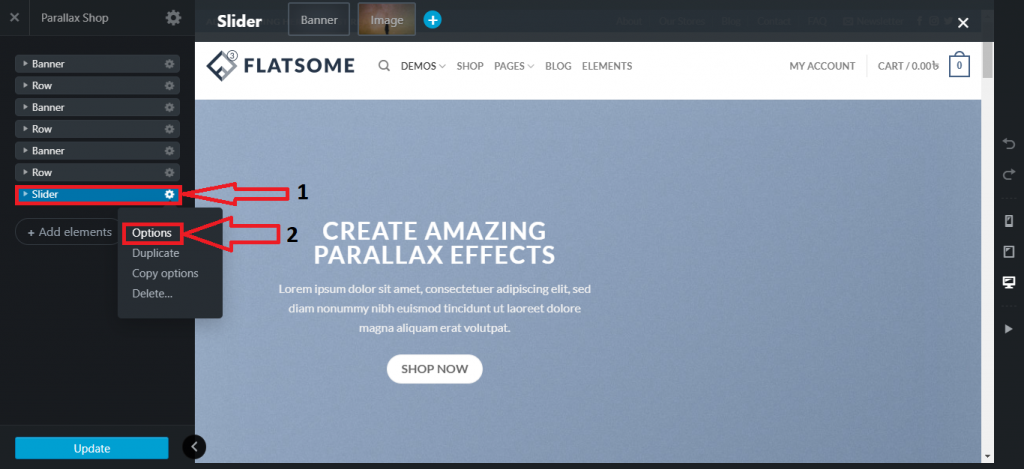
الخطوة 4: يمكنك العثور على قسم Bullet في Parallax Shop . يمكنك تشغيل / إيقاف تشغيل التعداد النقطي وتغيير نمط التعداد النقطي .

الخطوة 5: بعد تحديد تشغيل / إيقاف ، يمكنك العثور على زر " تطبيق " في أسفل صفحة Parallax Shop ، انقر فوق ذلك لتطبيق لون خلفية جديد.

الخطوة 6: بعد ذلك ، سيقدم لك Parallax Shop صفحة جديدة حيث تحتاج إلى النقر فوق التحديث لتحديث موقعك الحالي. بعد ذلك ، سيتم ضبط شريط التمرير بنمط التعداد النقطي الجديد .
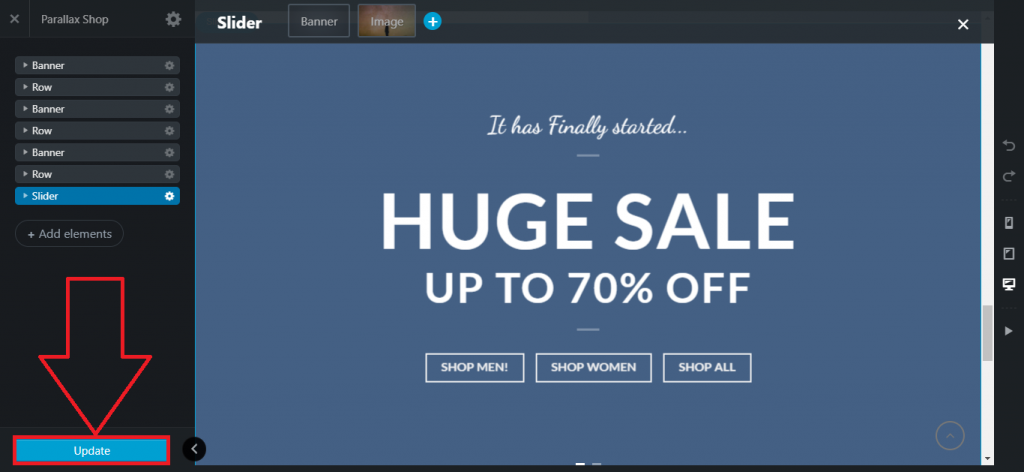
استنتاج
في هذا البرنامج التعليمي ، تمت مناقشة كل جزء رئيسي تقريبًا من شريط التمرير.
إذا كان البرنامج التعليمي يبدو معقدًا بالنسبة لك ، أود أن أوصيك بأخذ الوقت ومتابعة العملية من البداية.
يعد Flatsome أحد أكثر السمات شيوعًا في WordPress . لذا ، فإن مجال التخصيص واسع ، ويستغرق التعرف على جميع الوظائف وقتًا طويلاً.
هل تواجه أي صعوبات؟ لا تتردد في ترك تعليق. كنا نحب أن تساعدك. إذا كنت ترغب في معرفة المزيد حول موضوع Flatsome ، يمكنك قراءة المزيد من البرامج التعليمية حول موضوع Flatsome هنا لتكون خبيرًا في هذا المجال.
